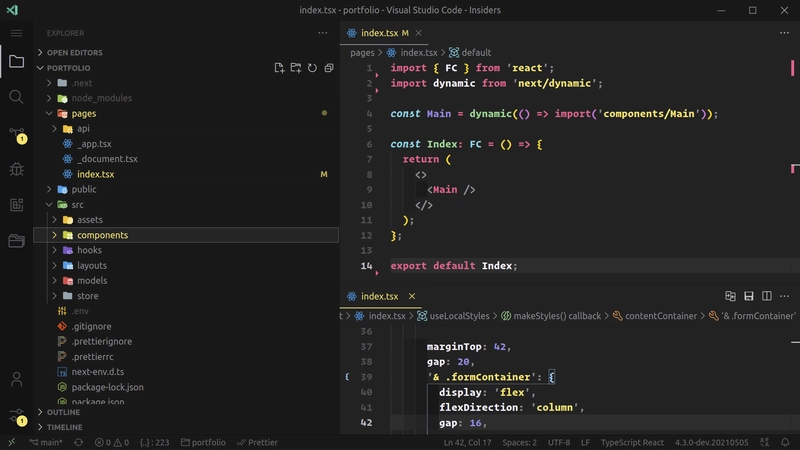很棒的 VS Code 设置
介绍
因此,我花了很多(很多)时间来创建最佳的编码设置,这个故事适用于 Javascript 或 Typescript 开发。
扩展作为单独的部分
1. 颜色主题
 因此,这个颜色主题可以免费使用(您需要单击关闭按钮),但您将有最好的机会让您的编码过程如此可爱Monokai Pro(光谱调色板是我的选择)
因此,这个颜色主题可以免费使用(您需要单击关闭按钮),但您将有最好的机会让您的编码过程如此可爱Monokai Pro(光谱调色板是我的选择)
另一种颜色主题变体
2. 字体
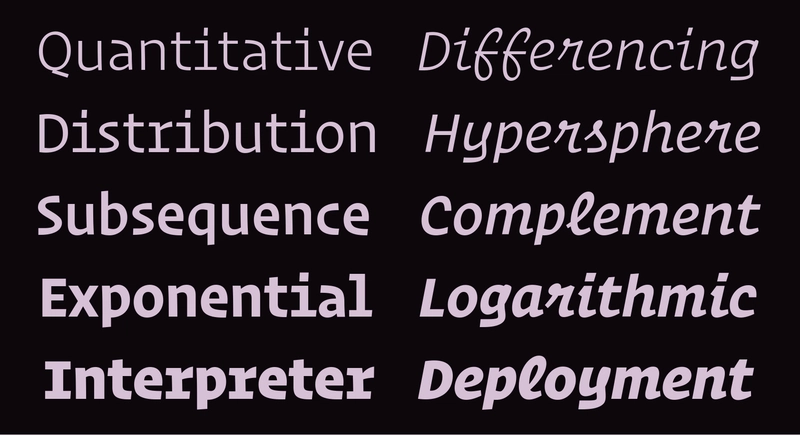 这部分非常重要,但是我需要在您开始使用这种字体时警告您,之后您将无法使用其他字体,因为这种字体几乎是完美的(这种字体没有连字),但不要担心,我为这种字体添加了连字,并且在不久的将来会写一个关于它的故事,以便您可以在此网站购买或从 github 中的某些 repo 免费下载。Operator mono(我选择的是 medium)
这部分非常重要,但是我需要在您开始使用这种字体时警告您,之后您将无法使用其他字体,因为这种字体几乎是完美的(这种字体没有连字),但不要担心,我为这种字体添加了连字,并且在不久的将来会写一个关于它的故事,以便您可以在此网站购买或从 github 中的某些 repo 免费下载。Operator mono(我选择的是 medium)
✳对于更好的编码效果很重要,另外安装斜体变体,因为 Monokai Pro 颜色主题支持多种类型的字体
3. 图标主题
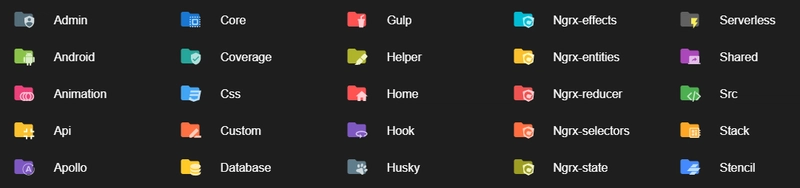 目前我发现的最漂亮的图标主题是Material Icon Theme。我认为 3400 万次下载量很重要。
目前我发现的最漂亮的图标主题是Material Icon Theme。我认为 3400 万次下载量很重要。
4.产品图标主题
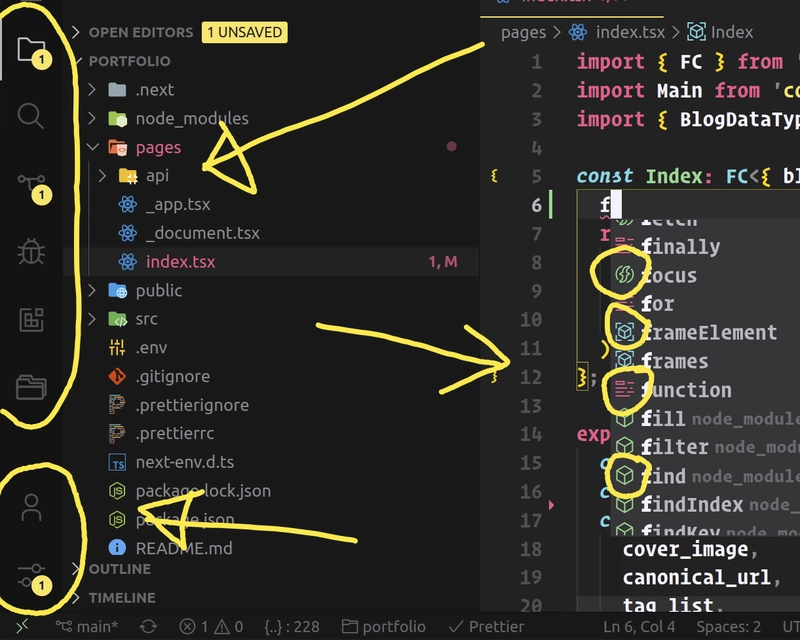 至少默认图标还不错,但就我个人而言,我更喜欢Carbon Product Icons(我的选择)或者您可以尝试Fluent Icons。
至少默认图标还不错,但就我个人而言,我更喜欢Carbon Product Icons(我的选择)或者您可以尝试Fluent Icons。
主要扩展
首先,我到处使用的扩展
- 项目管理器,
 这个扩展让你能够轻松地打开你设置的路径的项目,当你需要某个项目中的某些部分代码时,它会非常有用,而且有了这个扩展,你可以轻松导航。此外,它也是项目仪表盘的绝佳替代品。
这个扩展让你能够轻松地打开你设置的路径的项目,当你需要某个项目中的某些部分代码时,它会非常有用,而且有了这个扩展,你可以轻松导航。此外,它也是项目仪表盘的绝佳替代品。 - 缩进彩虹,
 在这个图像中,不是最好的插图,但我完全建议使用这个扩展,我在
在这个图像中,不是最好的插图,但我完全建议使用这个扩展,我在setting.json这个配置中设置的这个效果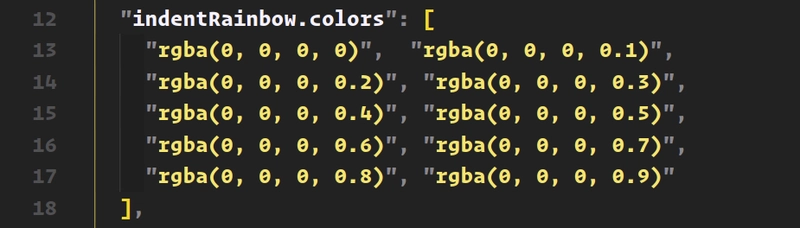 只是改变了黑色的 alpha,当然可以自定义。
只是改变了黑色的 alpha,当然可以自定义。 - 多彩注释 (Colorful Comments)
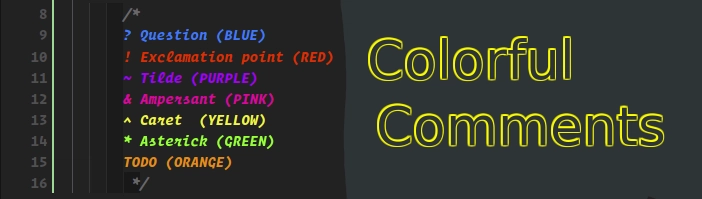 这款扩展程序将帮助您在代码中创建更人性化的注释。使用此扩展程序,您将能够按特定颜色对代码进行分类。此外,您还可以在设置中手动更改颜色,并根据需要添加背景颜色。此外,您还可以看到它与 Operator Mono 斜体字体的集成。
这款扩展程序将帮助您在代码中创建更人性化的注释。使用此扩展程序,您将能够按特定颜色对代码进行分类。此外,您还可以在设置中手动更改颜色,并根据需要添加背景颜色。此外,您还可以看到它与 Operator Mono 斜体字体的集成。 - 大小写切换功能
 可让您快速更改当前选定内容或当前单词的大小写(驼峰式、固定大小写、蛇形大小写等)。配合自定义键盘快捷键或 Shift + Ctrl + P 使用非常方便。
可让您快速更改当前选定内容或当前单词的大小写(驼峰式、固定大小写、蛇形大小写等)。配合自定义键盘快捷键或 Shift + Ctrl + P 使用非常方便。 - 保存全部,如果您像往常一样处理一个大项目,例如,如果您使用 nextjs 运行服务器,每个人都知道通过打开保存文件,将随时重新构建它,因此这个扩展部分解决了这个问题。

- 切换引号,通过
Ctrl和一些选择你可以“npm
轻松将引号类型从 '' 更改为 "" 或 {% raw %}
- Bracket Pair Colorizer 2,以此配置
react "bracket-pair-colorizer-2.colors": ["Gold", "Orchid", "LightSkyBlue"], "bracket-pair-colorizer-2.colorMode": "Independent", "bracket-pair-colorizer-2.highlightActiveScope": true, "bracket-pair-colorizer-2.showBracketsInGutter": true, 为例
为例 -
图像预览,顾名思义,
 在多行附近您将看到图像的小预览。
在多行附近您将看到图像的小预览。 -
突出显示匹配标签,
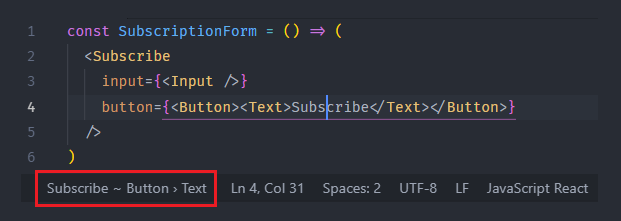 小巧但实用的标签突出显示扩展
小巧但实用的标签突出显示扩展 -
Path Intellisense
 是自动完成文件名的必备扩展。
是自动完成文件名的必备扩展。
对于数据库控制
对于 REST 流程
其他扩展
此外,还有众所周知的附加扩展
结论
当然,您可以使用我描述的所有扩展程序,但很可能会非常卡,所以更好的做法(如果您不经常使用此扩展程序)是仅在需要时才使用。是的,我知道每个人都知道这一点,但这篇文章可能对某些人有用。
感谢您的阅读,我非常感激♥。
文章来源:https://dev.to/pas8/best-vs-code-setup-20fe 后端开发教程 - Java、Spring Boot 实战 - msg200.com
后端开发教程 - Java、Spring Boot 实战 - msg200.com